 Richieste Hardware.
Richieste Hardware.Introduzione.
Prima ancora di cominciare vengono elencate le richieste hardware necessarie per installare Gentoo sulla propria macchina.
Requisiti Hardware
CD Minimale
LiveCD
CPU
i486 o successivo
i686 o successivo
Memoria
256 MB
512 MB
Spazio su disco
2.5 GB (escluso lo swap)
Spazio per lo swap
Almeno 256 MB

I CD di Installazione Gentoo.
I CD di Installazione Gentoo sono CD avviabili che contengono un ambiente Gentoo autonomo. Consentono di avviare Linux da CD. Durante il processo di boot viene rilevato l'hardware e vengono caricati i relativi driver. I CD vengono mantenuti dagli sviluppatori Gentoo.
Tutti i CD di Installazione consentono di avviare, configurare la rete, inizializzare le partizioni e iniziare l'installazione di Gentoo da Internet.
I live DVD di Gentoo Linux.
Ogni 6 mesi (più o meno), uno speciale DVD è realizzato dal team Gentoo Ten che può essere utilizzato per installare Gentoo. Le ulteriori istruzioni nel successivo capitolo descrivono l'installazione minimale quindi potrebbe essere differente. Tuttavia, il live DVD (o qualsiasi altro ambiente Linux avviabile) supporta un terminale root semplicemente invocando sudo su - o sudo -i.
Lo Stage3.
Un archivio stage3 è un tar che contiene un ambiente Gentoo minimale, fatto apposta per continuare l'installazione Gentoo, come indicato in questo manuale. In precedenza il Manuale Gentoo descriveva l'installazione mediante l'utilizzo di uno dei tre stage disponibili. Adesso però, pur continuando ad essere disponibili tutti e tre gli stage, il metodo ufficiale di installazione adotta lo stage3. Se si è interessati a condurre una installazione Gentoo utilizzando un archivio stage1 o stage2 è possibile consultare le Domande frequenti (FAQ) su Gentoo alla voce Come installare Gentoo mediante uno stage1 o stage2.
Gli archivi stage3 possono essere scaricati da releases/x86/autobuilds/current-stage3/ in uno qualsiasi dei Mirror ufficiali Gentoo e non vengono forniti sul LiveCD.
Scaricare, masterizzare ed avviare un CD di Installazione Gentoo.
Scaricare e masterizzare i CD di Installazione.
Questa è la sezione che tratta l'utilizzo di un CD di Installazione Gentoo. Si inizia scaricando uno dei differenti set di CD a cui si è accennato.
È possibile scaricare qualsiasi CD di Installazione da uno dei mirror di Gentoo. Il CD di Installazione risiedono nella directory releases/x86/autobuilds/current-iso/.
All'interno della directory segnalata si possono trovare le ISO. Si tratta di immagini complete di CD che si possono masterizzare.
Nel caso si voglia controllare l'integrità del file che si è scaricato, è possibile controllare il checksum SHA-2 e confrontarlo con quelli forniti (come install-x86-minimal-<release>.isoDIGESTS). Si può controllare il checksum con lo strumento sha512sum sotto Linux/Unix o con File Checksum Tool for Windows.
Un altro modo di controllare la validità del file scaricato è di utilizzare GnuPG per verificare la firma che viene fornita insieme ad esso. (il file con estensione .asc). Scaricare il file con la firma e procurarsi le chiavi pubbliche le cui identificazioni possono essere trovate sul sito release engineering

Ottenere la chiave pubblica.
(... Sostituire le chiavi con quelle menzionate nel sito di release engineering ...)
$ gpg --keyserver subkeys.pgp.net --recv-keys 96D8BF6D 2D182910 17072058
Verificare la firma:
Codice 3.2: Verificare i file
(Verificare la firma crittografata)
$ gpg --verify <downloaded iso.DIGESTS.asc>
(Verificare il checksum)
$ sha1sum -c <downloaded iso.DIGESTS.asc>
Per masterizzare l'immagine ISO scelta è necessario scegliere la modalità RAW. Come impostarla dipende dal programma: seguono le istruzioni per cdrecord e K3B.
Con cdrecord, scrivere semplicemente cdrecord dev=/dev/hdc <file iso scaricato> (dove /dev/hdc è la periferica del masterizzatore).
- Con K3B, selezionare Tools > Burn CD Image (Strumenti > Scrivi immagine CD se localizzato in italiano, ndt). Si può individuare il file ISO nell'area 'Image to Burn' ('Immagine da scrivere', ndt). Poi cliccare su Start (Avvia, ndt).
Una volta masterizzati i CD di installazione è tempo di avviare. Riavviare il sistema ed entrare nel BIOS, di solito premendo i tasti DEL, F1 o ESC a seconda della marca del BIOS. All'interno del BIOS cambiare l'ordine del boot in modo tale che il CD-ROM preceda l'hard disk. Spesso questa opzione si trova sotto "CMOS Setup". Nella maggior parte dei casi saltare questo passo porta a non poter bootare direttamente da CD.
Inserire il CD di installazione nel lettore CD-ROM e riavviare il sistema. Dovrebbe comparire una graziosa schermata con il logo di Gentoo Linux. A questo punto, premendo invio è possibile far partire il processo di boot con le opzioni predefinite oppure far avviare il CD di Installazione con opzioni personalizzate specificando un kernel seguito dalle opzioni desiderate e premendo invio.
Quando appare il prompt del boot, si ha la possibilità di visualizzare i kernel disponibili (F1) e le opzioni di boot (F2). In assenza di azioni nel giro di 15 secondi (sia la visualizzazione di informazioni e sia la scelta del kernel) il LiveCD tornerà all'avvio dal disco rigido. Questo consente alle installazioni di riavviare e verificare l'ambiente installato senza la necessità di rimuovere il CD (molto apprezzato durante le installazioni remote).
Ora siamo chiamati a scegliere un kernel. Nel CD di installazione Gentoo vengono forniti diversi kernel. Quello predefinito è gentoo. Esistono altri kernel per esigenze hardware specifiche e la variante -nofb che disabilita il framebuffer.
Di seguito è possibile consultare una breve descrizione per ognuno dei kernel disponibili
Kernel
Descrizione.
gentoo
Kernel 2.6 predefinito con supporto per CPU multiple
gentoo-nofb
Come gentoo ma senza supporto framebuffer
memtest86
Avvia un controllo della memoria RAM
È possibile anche selezionare opzioni per il kernel. Si tratta di direttive particolari che possono essere attivate o meno a piacere.

Opzioni hardware:
- acpi=on
- Carica il supporto per ACPI e attiva l'avvio del demone insieme al CD. L'opzione è necessaria solo se il sistema necessita di ACPI per funzionare correttamente. Non è necessario per il supporto Hyperthreading.
- acpi=off
- Disabilita completamente ACPI. È utile su alcuni sistemi un po' datati ed è prerequisito per utilizzare APM. L'opzione disabilita il supporto Hyperthreading del processore.
- console=X
- Imposta una console seriale per il CD. La prima opzione è la periferica, di solito ttyS0 su x86, seguita da ulteriori opzioni di connessione, separate da virgola. Le opzioni predefinite sono 9600,8,n,1.
- dmraid=X
- Consente il passaggio di opzioni al sistema device-mapper RAID. Le opzioni devono essere passate tra virgolette.
- doapm
- Carica il driver APM. È prerequisito che sia impostato acpi=off.
- dopcmcia
- Carica il supporto per hardware PCMCIA e Cardbus e imposta l'avvio automatico sul CD del pcmcia cardmgr. È richiesto solo quando si sta effettuando il boot da periferiche PCMCIA/Cardbus.
- doscsi
- Carica il supporto per la maggior parte di controller SCSI. È prerequisito per effettuare il boot da molte periferiche USB, visto che utilizzano il supporto SCSI del kernel.
- sda=stroke
- Consente di partizionare l'intero disco fisso anche quando il BIOS non è in grado di vedere dischi grandi. Questa opzione viene usata solo su macchine con BIOS vecchio. Sostituire sda con la periferica che richiede l'opzione.
- ide=nodma
- Forza a disabilitare il DMA nel kernel ed è necessario per alcuni chipset IDE e alcuni lettori CDROM. Se il sistema ha problemi a leggere dal CDROM è possibile provare quest'opzione. Disabilita inoltre le impostazioni predefinite di hdparm.
- noapic
- Disabilita l'Advanced Programmable Interrupt Controller che è presente sulle schede madri più recenti. Sembra che abbia alcuni problemi con hardware più vecchio
- nodetect
- Disabilita tutta la fase di rilevazione da parte del CD, tra cui la rilevazione delle periferiche e il DHCP. È utile per il debugging di un CD o un driver non funzionante
- nodhcp
- Disabilita la ricerca DHCP per le interfacce di rete rilevate. Utile per le reti con indirizzi IP statici.
- nodmraid
- Disabilita il supporto per il device-mapper RAID, come quello usato per il controller IDE/SATA RAID onboard
- nofirewire
- Disabilita il caricamento dei moduli Firewire. Dovrebbe essere necessario solo se l'hardware Firewire è causa di problemi in fase di boot
- nogpm
- Disabilita il mouse in console via gpm
- nohotplug
- Disabilita l'esecuzione degli script hotplug e coldplug al boot. Utile per il debug di un driver o un CD difettoso.
- nokeymap
- Disabilita la selezione della keymap per configurazioni non US.
- nolapic
- Disabilita l'APIC locale su kernel monoprocessore.
- nosata
- Disabilita il caricamento dei moduli Serial ATA. Da usare se il proprio sistema ha problemi con il sottosistema SATA.
- nosmp
- Disabilita SMP, il Symmetric Multiprocessing, su kernel che lo supportano. È utile per il debug di problemi SMP per specifiche schede madri e driver.
- nosound
- Disabilita il supporto per il suono e il volume. Utile nei casi in cui il suono causa problemi.
- nousb
- Disabilita il caricamento automatico dei moduli USB, utile per il debug di problemi con USB
- slowusb
- Aggiunge pause extra nel processo di boot per CDROM USB lenti, come quelli contenuti nei BladeCenter di IBM.

- dolvm
- Abilita il supporto per il Logical Volume Management di Linux.
- debug
- Abilita la modalità di debug. L'opzione può confondere in quanto provoca la visualizzazione di grosse quantità di testo a video.
- docache
- Produce l'archiviazione in cache dell'intera parte runtime del CD in RAM, in modo da consentire di smontare /dev/cdrom e montarne un altro. L'opzione richiede di avere almeno il doppio della RAM rispetto alla dimensione del CD.
- doload=X
- Consente al ramdisk iniziale di caricare tutti i moduli elencati oltre alle dipendenze. Sostituire X con il nome del modulo.
Possono essere specificati diversi moduli separati da virgola. - dossh
- Avvia sshd al boot, utile per installazioni non presidiate.
- passwd=foo
- Imposta la password di root al valore specificato dopo il segno di uguale, richiesto da sshd in quanto la password viene offuscata.
- noload=X
- Impedisce al ramdisk iniziale il caricamento di un modulo specifico che potrebbe causare problemi. La sintassi è la medesima di doload.
- nonfs
- Disabilita l'avvio di portmap/nfsmount al boot.
- nox
- Impedisce ai LiveCD con X di caricare l'interfaccia grafica e propone direttamente l'interfaccia testuale.
- scandelay
- Forza il CD a effettuare pause di 10 secondi durante alcune parti del processo di boot per consentire alle periferiche lente di caricarsi correttamente.
- scandelay=X
- Consente di specificare un adeguato ritardo in secondi da aggiungere in alcune parti del processo di boot per consentire alle periferiche lente di caricarsi correttamente. Sostituire X con il numero di secondi di pausa.
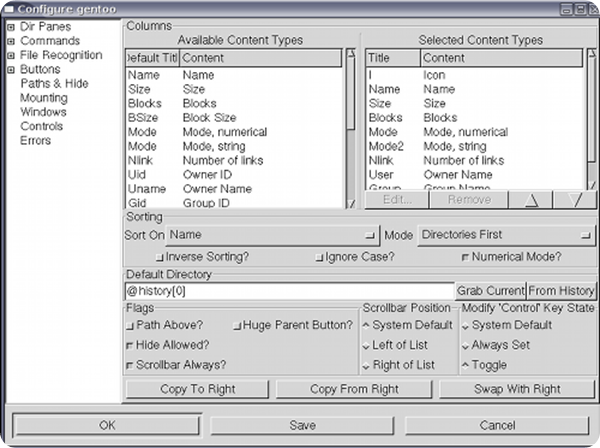
Nota: Il CD controllerà le opzioni "no*" prima di quelle "do*", si avrà così il modo di sovrascrivere qualsiasi opzione nell'esatto ordine impartito.
Adesso è possibile avviare il CD selezionando il kernel (se non si vuole utilizzare quello predefinito) e le opzioni di boot. Ad esempio ecco come avviare il kernel gentoo, con il parametro dopcmcia.
Avviare un CD di Installazione.
boot: gentoo dopcmcia
Si dovrebbe presentare ora un altra schermata con una barra che indica lo svolgersi delle operazioni. Se si sta installando Gentoo su un sistema privo di tastiera statunitense, assicurarsi di premere Alt-F1 per passare alla modalità testuale e seguire le operazioni. Se non viene selezionato nulla, dopo 10 secondi viene automaticamente scelta la tastiera statunitense ed il boot continua. Una volta completato il processo di boot si è automaticamente nell'ambiente Live di Gentoo come "root", l'utente amministratore. Ci dovrebbe essere un prompt di root a schermo ("#") e dovrebbe essere possibile passare ad altre console premendo Alt-F2, Alt-F3 e Alt-F4 e tornare alla precedente premendo Alt-F1.
Configurazione dell'hardware aggiuntivo.
Al momento del boot il CD prova a rilevare tutte le periferiche hardware e caricare i corrispondenti moduli del kernel di supporto. Nella grande maggior parte dei casi l'operazione va a buon fine. A volte però potrebbero non essere caricati tutti i moduli necessari. Se la rilevazione automatica PCI ha saltato qualche periferica, è necessario caricare manualmente il modulo corrispondente.
Nel seguente esempio si prova a caricare il modulo 8139too (che supporta un certo tipo di interfacce di rete):
Codice 3.4: Caricamento dei moduli del kernel
# modprobe 8139too
Opzionale: Account utente.
Se si pensa di dare accesso ad altri al proprio ambiente di installazione o si desidera chattare usando irssi senza i privilegi di amministrazione per motivi di sicurezza, è necessario creare gli opportuni account utente e cambiare la password di root.
Per cambiare la password di root utilizzare l'utilità passwd:
Cambiare la password di root.
# passwd New password: (Inserire la nuova password) Re-enter password: (Inserire nuovamente la nuova password)
Per creare un account utente è necessario inserire i suoi dati seguiti dalla sua password. È possibile utilizzare useradd e passwd per farlo, come mostra il prossimo esempio in cui si crea l'utente "john".
Creare un account utente.
# useradd -m -G users john # passwd john New password: (Inserire la password di john) Re-enter password: (Inserire nuovamente la password di john)
È possibile dunque cambiare utente da root al nuovo utente tramite su:
Cambiare utente.
# su - john
Opzionale: Consultare la documentazione durante l'installazione.
Se si desidera visualizzare il manuale Gentoo durante l'installazione, bisogna assicurarsi di aver creato un account utente, premere poi Alt-F2 per passare ad un nuovo terminale.
È possibile leggere il manuale usando links, ma solo dopo aver completato le fasi descritte nel capitolo riguardante la Configurazione di rete (in caso contrario potrebbe non essere disponibile la connessione):
Visualizzare la documentazione online.
# links http://www.gentoo.org/doc/it/handbook/handbook-x86.xml
È ora possibile tornare al terminale originale premendo Alt-F1.
Opzionale: Avviare un demone SSH.
Se si desidera consentire ad altri utenti l'accesso al pc durante l'installazione di Gentoo (magari perché qualcuno di essi potrebbe essere di aiuto o addirittura condurre personalmente l'installazione), è necessario creare un account per ciascuno di essi o condividere con loro la password di root (solo se si confida pienamente in tale utente).
Per avviare il demone SSH, eseguire il seguente comando:
Avviare il demone SSH.
# /etc/init.d/sshd start

Se ti è piaciuto l'articolo , iscriviti al feed cliccando sull'immagine sottostante per tenerti sempre aggiornato sui nuovi contenuti del blog:
Trovato questo articolo interessante? Condividilo sulla tua rete di contatti in Twitter, sulla tua bacheca su Facebook, in Linkedin, Instagram o Pinterest. Diffondere contenuti che trovi rilevanti aiuta questo blog a crescere. Grazie!









0 commenti:
Posta un commento